Loading ...
Loading ...
Loading ...
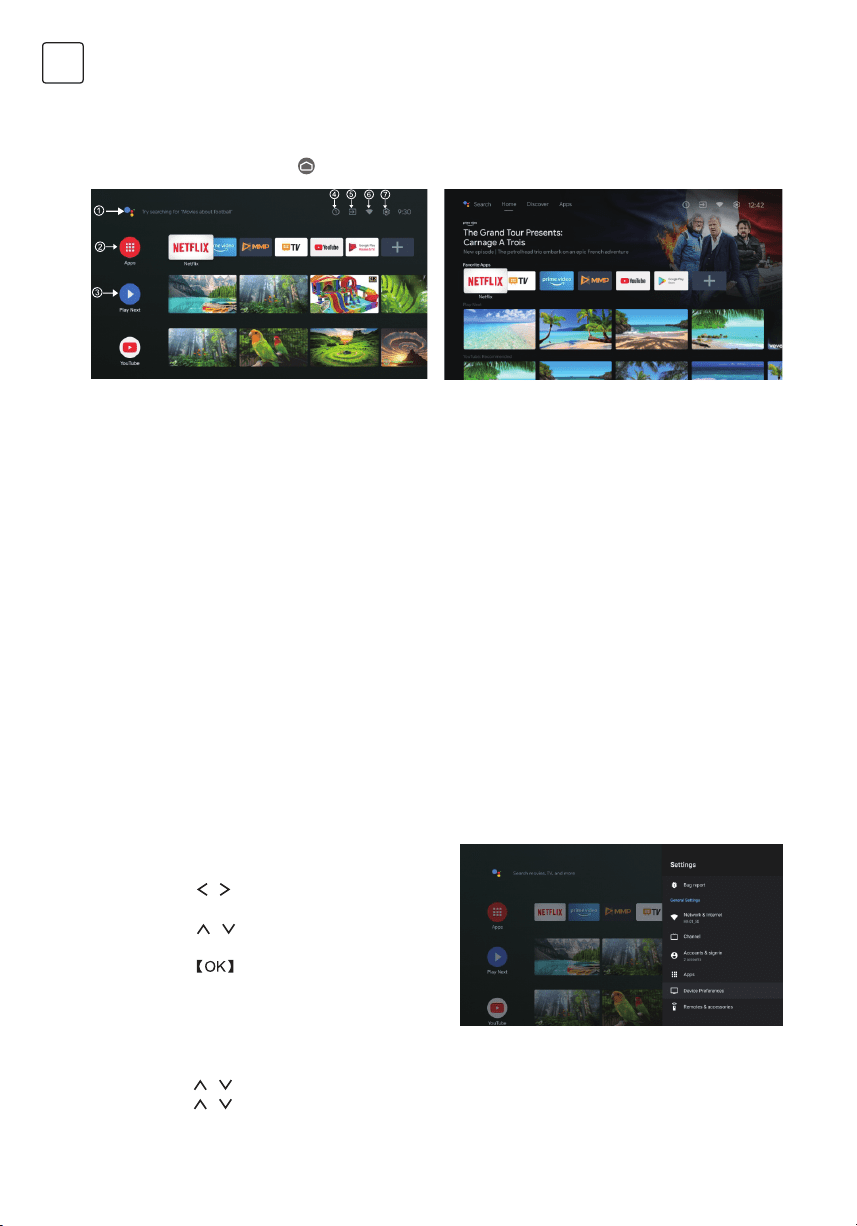
86
MKD
HOME
ПОСТАВКИ
Откако ќе го завршите почетното поставување, сега ќе влезете во почетната страница преку
екранот или со притискање копче за прикажување на почетната страница.
* Почетниот екран на некои земји Ul може да се покаже различно од сликата погоре, ве
молиме погледнете го производот за детали.
1. Google Assistant
Користете го гласот да прескокнет емисии, да контролирате уреди и друго - само прашајте
го Google.
2. Apps
Избравте “Aplikacije”за да имате пристап до сите ваши апликации.Во овој ред ви се
достапни однапред инсталираните апликации, изберете „Google Play“, доколку сакате да
пребарувате и преземате дополнителни апликации.
3. Play Next
Секоја линија после оваа точка ќе прикажува препорачана содржина од апликациите што
веќе сте ги инсталирале.
4. Влези
Сите известувања поврзани со било што на вашиот Android TV ќе се појават овде.
5. Inputs
Изберете го ова ако сакате да го поставите влезот на ТВ, на пр.: ТВ, HDMI 1, HDMI 2.
6. Мрежа
Ќе покаже која мрежна врска, Wi-Fi или Ethernet
7. Поставки
Управувајте со апликациите и контролите на ТВ, променете ги поставките, звуците и
сметката
Ви овозможува да ги прилагодите различните
перформанси на вашиот телевизор.
1. Притиснете / за да изберете „Settings“ што
се наоѓа во горниот десен агол на екранот
2. Притиснете / за да ја изберете опцијата
што сакате да ја поставите во менито Settings
3. Притиснете за да влезете.
Мрежи Интернет
Прилагодете ги сите мрежни поставки и проверете ја врската ако имате проблеми со
поврзувањето.
1.Притиснете / за да изберете „Мрежа и Интернет“ во менито за поставки.
2.Притиснете / за да изберете: Wi-Fi/Додај нова мрежа/Секогаш достапно скенирање/
Поставки за прокси/Поставки за IP.
Loading ...
Loading ...
Loading ...